在这里要分享的是电脑怎么设置自动更新时间,有的人时间总是对不上,可能就是因为没有开通自动更新的时间,下面就分享一下具体的方法。
1、首先右击计算机点击管理。
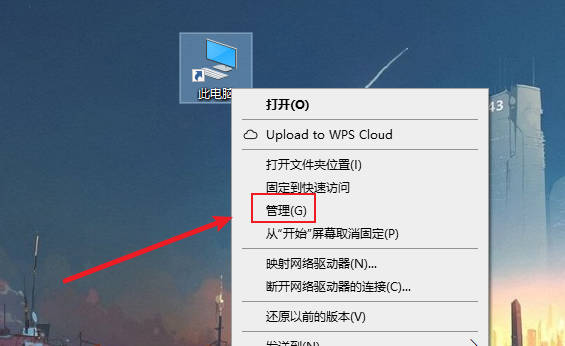
![]()
2、在管理里面点击服务与程序里面的服务。
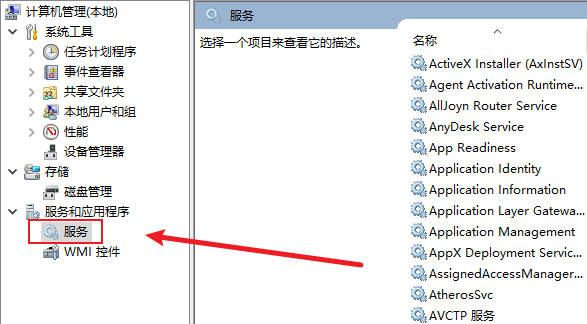
![]()
3、服务里面找到“windows time”,右键点击属性。
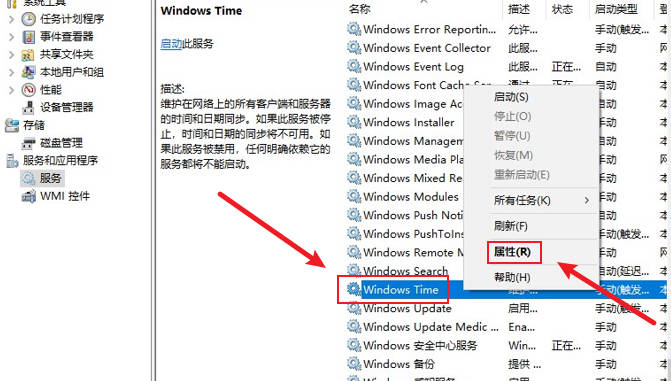
![]()
4、进入属性以后,将启动类型设置为自动。
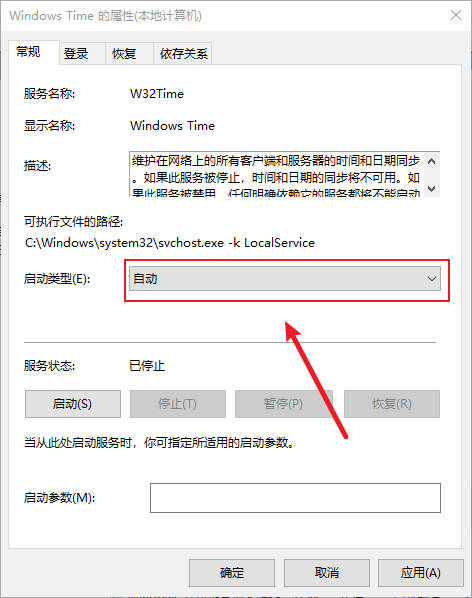
![]()
5、然后进入控制面板点击更改时间。
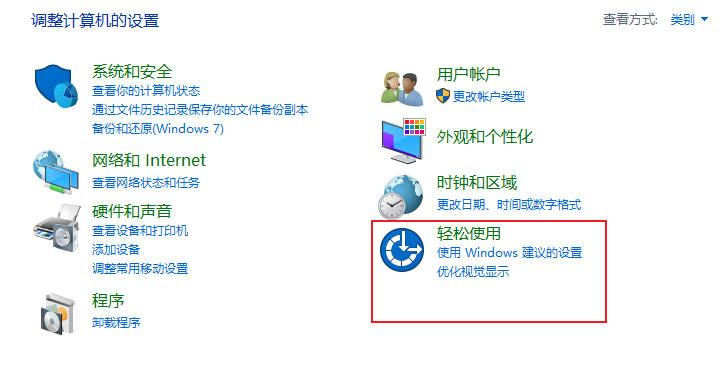
![]()
6、在里面继续点击设置时间和日期。
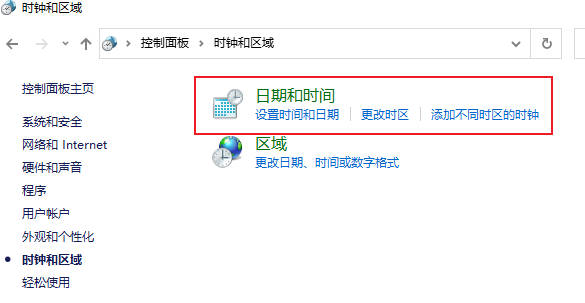
![]()
7、然后在ienter选项里面就可以看到已经自动更新了。
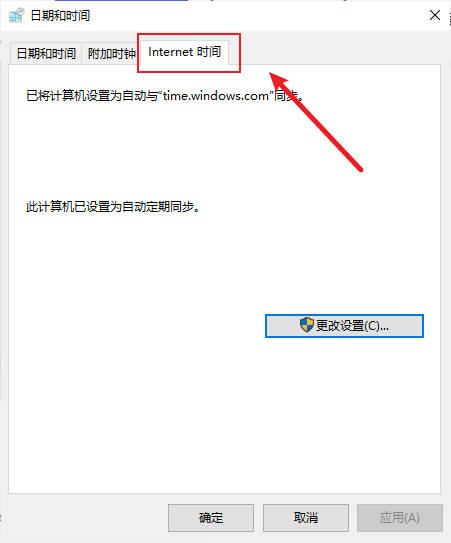
点击阅读全文